拜读科技未来关于Windows操作系统版本及支持周期的综合说明,结合了当前(2025年8月)的官方信息和技术文档:一、桌面操作系统Windows 11最新版本为24H2(22631.3447),支持周期至2026年10月需注意:Windows 10 21H2版本已于2023年6月终止服务,22H2版本为当前唯一支持的Windows 10分支Windows 1022H2版本(19045.6218)将持续获得安全更新至2025年10月微软推荐用户升级至Windows 11以获得长期支持Windows 7/8/8.1均已停止官方支持:Windows 7于2020年终止,Windows 8.1于2023年1月终止安全更新二、服务器操作系统Windows Server 2022基于Windows 10 21H2内核开发,支持周期长达10年(至2032年)默认启用经典菜单栏,强化硬件信任层等安全功能Windows Server 2012/2012 R2主流支持已结束,仅企业版可通过扩展支持计划获取补丁(至2023年10月)三、版本选择建议 企业用户:推荐Windows Server 2022或Windows 11专业版个人用户:建议升级至Windows 11 24H2版本老旧设备:Windows 10 22H2仍可短期使用,但需注意2025年10月的终止支持日期如需具体版本的下载或安装指导,可参考微软官方文档或MSDN系统库资源。
我们在使用电脑系统过程中经常会需要更新,有时候可能会遇到更新失败的情况,那么windows更新失败怎么办呢?今天,小编就把windows更新失败的解决方法分享给大家,我们一起来看看吧。
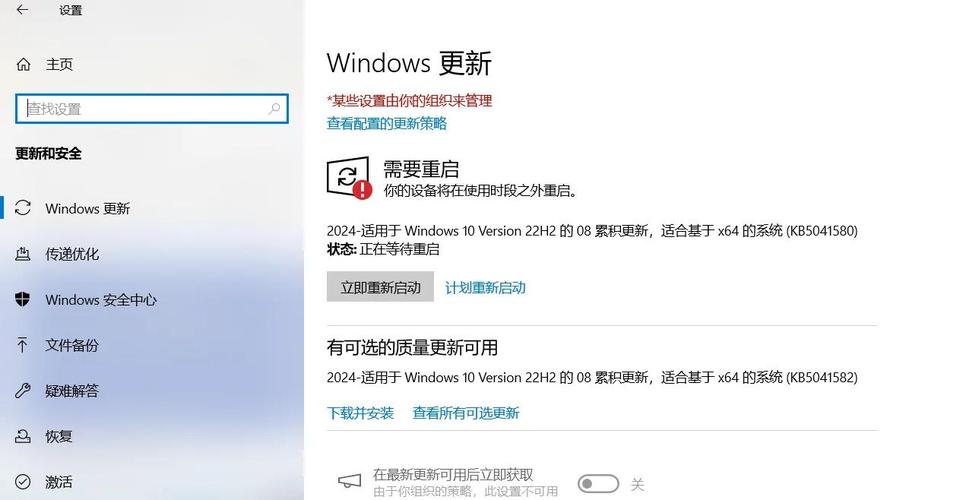
windows系统无法更新的解决方法
1、检查网络连接是否正常;
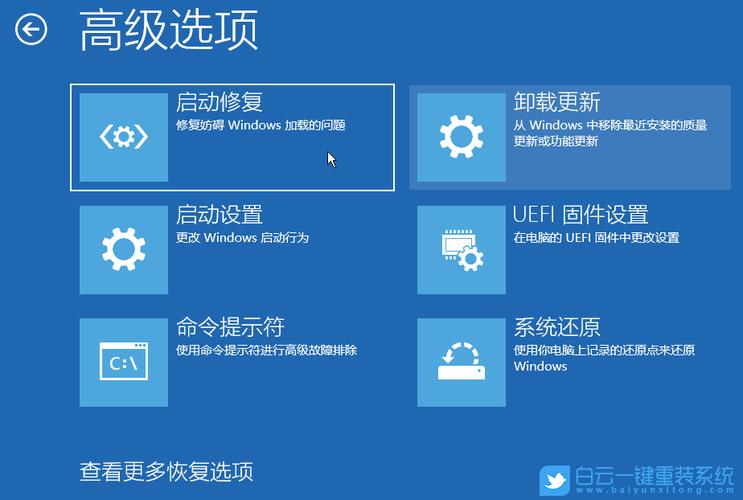
2、检查控制面板设置,windows更新是否开启;
3、检查计算机-管理-服务和应用程序-服务组件里的windows update是否开启;
4、运行gpedit.msc,打开组策略,检查计算机配置和用户配置的管理模版-windows组件-windows update的前三项及相关配置是否正确(一般情况下,默认配置即可);
5、运行cmd,输入net stop wuauserv(关闭更新服务),退出后再次打开运行窗口并输入%windir%-找到software distribution并将其删除,退出后再次运行cmd,输入net start wuauserv(开启更新服务),完成后重新启动计算机,检查更新。
software distribution文件夹是什么?
Windows目录下的SoftwareDistribution文件夹主要是用来存放WINDOWS UPDATE时的更新日志及相关补丁下载的文件,理论上是可以删除的。
由于WINDOWS在WINDOWS UPDATE时会在硬盘上建立相应记录文件夹,该文件夹就是C:/Windows/SoftwareDistribution,并把相应升级信息写入,假如升级出现错误,注册表也相应记录错误信息,造成升级失败。SoftwareDistribution由于在正常模式下系统会自动调用,所以正常模式下无法改名或删除。进入安全模式修改后,再次WINDOWS UPDATE,系统找不到该文件夹,会自动重建该目录,并重新扫描系统升级信息,从而可以成功升级!


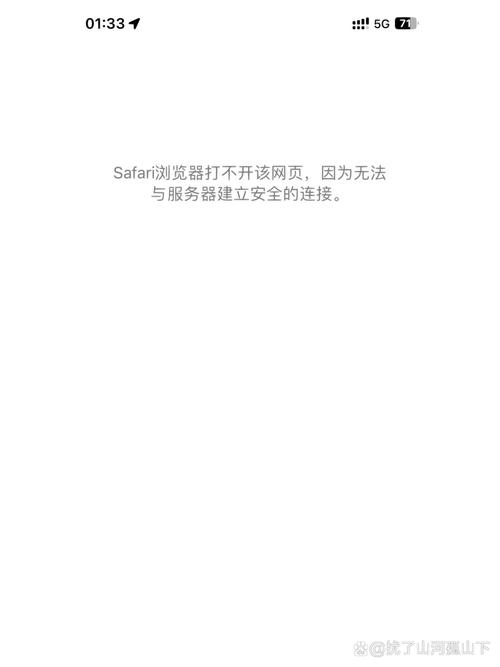
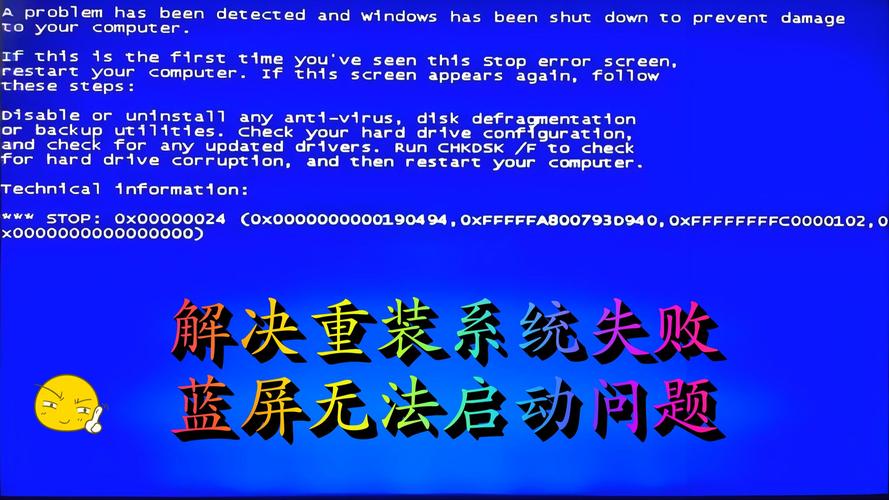
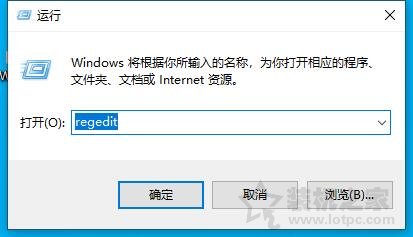
全部评论
留言在赶来的路上...
发表评论